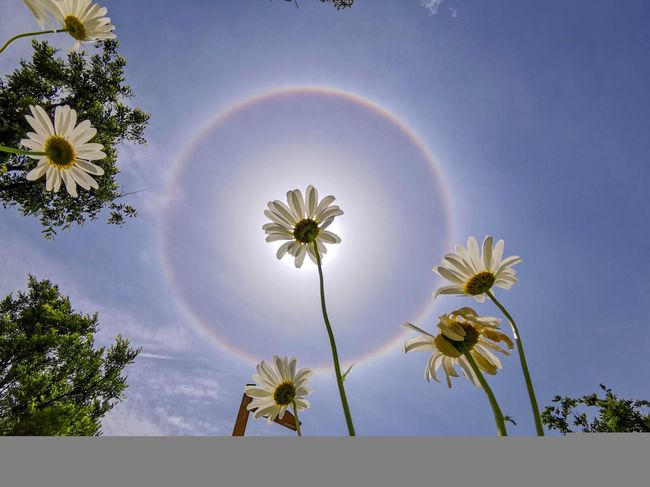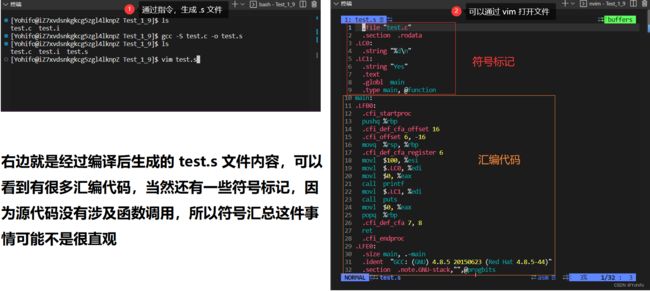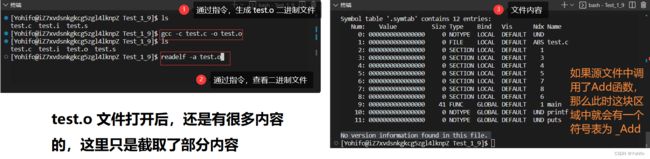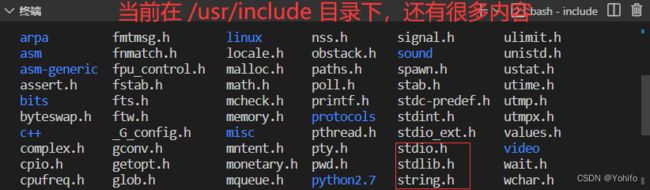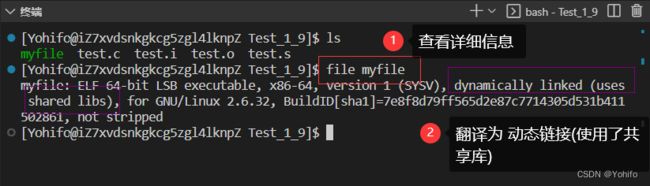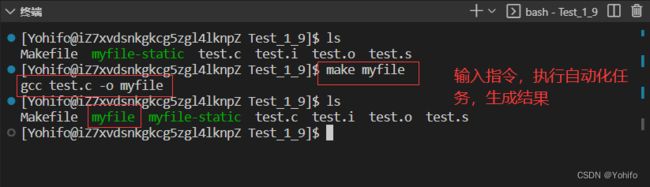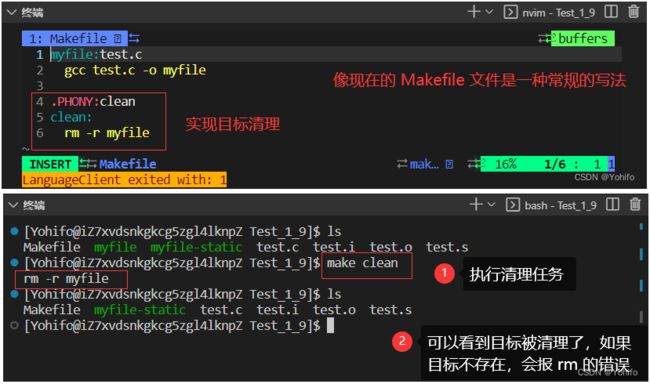Linux工具学习之【gcc/g++】
✨个人主页: Yohifo
所属专栏: Linux学习之旅
每篇一句: 图片来源
操作环境: CentOS 7.6 阿里云远程服务器
文章目录
- 前言
- 正文
-
- gcc/g++ 命令
-
- -o 目标文件
- -E 预处理
- -S 编译
- -c 汇编
- gcc 链接
- 小结
- 库
-
- 动态库
- 静态库
- 优劣比对
- 自动化构建工具
-
- Makefile 文件
- make 指令
- 任务刷新策略
- .PHONY 伪目标
- 补充
- sudo 提权
- 总结
前言
书接上文,我们已经学习了 Linux 中的编辑器 vim 的相关使用方法,现在已经能直接在 Linux 中编写C/C++代码,有了代码之后就要尝试去编译并运行它,此时就可以学习一下 Linux 中的编译器 gcc/g++ 了,我们一般使用 gcc 编译C语言,g++ 编译C++(当然 g++ 也可编译C语言),这两个编译器我们可以当作一个来学习,因为它们的命令选项都是通用的,只是编译对象不同。除了编译器相关介绍外,本文还会库、自动化构建工具、提权等知识,一起来看看吧
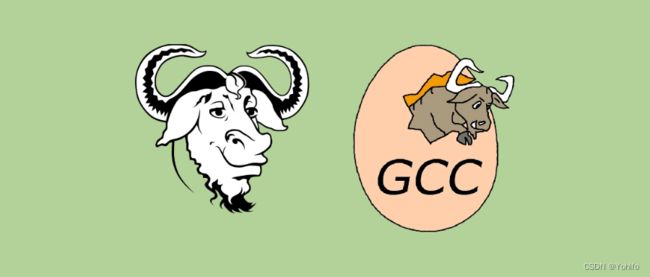
正文
gcc/g++ 命令
在接下来的学习中,我们以 gcc 为例,因为两者选项都是通用的,所以也就相当于间接学习了 g++ ,这个编译器上手还是很简单的,选项也不是很多
注意: 如果命令失效,很有可能是没有下载 gcc/g++ ,需要自行下载安装 gcc 与 g++
-o 目标文件
gcc 源文件 默认会将代码编译链接并生成可执行文件 a.out ,当然前提是代码没问题,所以这样看来编译一个文件还是很简单的
$ gcc 源文件 //直接编译源文件,生成默认可执行文件为 a.out

可能有的人不想让它生成默认的 a.out ,想生成为指定文件,没有问题,直接通过 -o 选项就能实现
注意:-o 选项后面必须紧跟生成的目标文件,这个选项可以放在源文件后面,也可以放在前面
$ gcc test.c -o OK //编译生成文件为 OK
$ gcc -o OK test.c //这种写法也是可以的
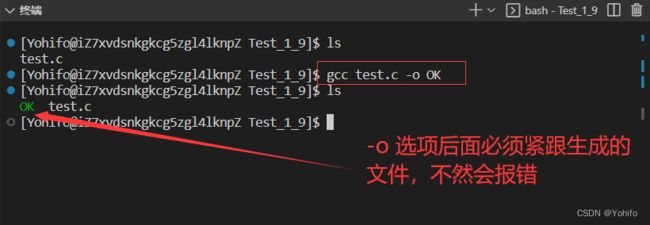
在我们使用 gcc/g++ 时,都可以通过 -o 选项生成指定文件
-E 预处理
在C语言学习阶段,我们学习了源文件变成可执行文件的过程,即预处理-编译-汇编-链接,当时因为没有学习Linux,没法很好的展示各个环节的现象,今天可以来详细看看
首先是第一步:预处理,又称预编译
- 会进行头文件展开、删除注释、替换宏、执行条件编译等操作
- 目的是生成一个纯粹的C代码程序
- 经过预处理后的文件后缀为
.i
我们可以直接通过 gcc 中的 -E 命令,使编译器在执行完预处理后停下来,配合 -o 生成指定文件,这样我们就可以观察到上面所提到的这些现象了
$ gcc -E test.c -o test.i //预处理后的文件后缀为 .i 此时仍然是C语言
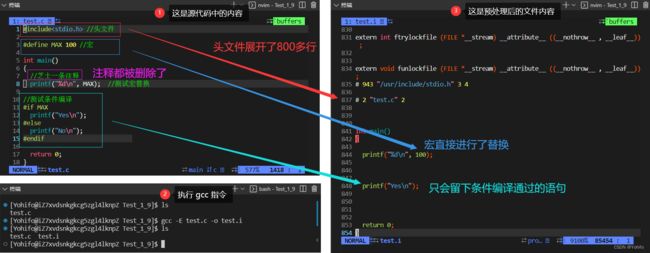
预处理就像是过滤,会把代码进行检查删除,留下纯粹的C代码,方便后续进行转换
-S 编译
下面进入第二个步骤:编译
- 进行语法分析、词法分析、语义分析、符号汇总等,然后将合法的代码转为汇编代码
- 编译目的是生成汇编代码
- 编译后生成的文件后缀为
.s
编译阶段比较重要的一步就是符号汇总,它会各种符号汇总起来,方便后续符号表的形成,符号表用于各种函数间的相互调用
我们可以通过 -S 选项,使 gcc 在执行完编译阶段后就停下来,配合 -o 生成文件 test.s
$ gcc -S test.c -o test.s //可以直接从 test.c 开始执行,也可以从上一步中的 test.i 执行
-c 汇编
接下来进入第三步:汇编
- 主要任务是将汇编代码转为二进制,并生成符号表
- 二进制文件的格式是
elf,此时vim查看为乱码 - 生成的文件后缀为
.o
因为计算机只能看懂二进制,所以将代码转为二进制是必须进行的操作,除此之外,还有一个重要步骤:生成符号表
关于符号表
- 这个东西相当于函数独一无二的地址,在
Linux中,C语言的符号表比较简单,通常是 _函数名,比如_Add;C++更详细一些,通常为 _Z函数名长度+函数名+参数1+参数2 ,比如常见的 Add 函数,生成的符号表为_Z3Addii,这里的参数是两个整型,这也是C++支持重载,而C语言不支持重载的根本原因,毕竟C语言中两个重名的函数生成的符号表是完全一样的,区分不了
可以通过 -c 选项使 gcc 在执行完汇编阶段后就停下来,指定保存文件为 test.o
查看生成的 test.o 文件,可以用 readelf 这个工具,缺失的可以去下载
$ gcc -c test.c -o test.o //从源文件重新开始编译,生成 test.o 二进制文件
$ gcc -c test.s -o test.o //从上一步中生成的 test.s 文件开始编译,两者效果是一样的
//关于查看 elf 格式的文件
$ readelf -a test.o //可以通过软件,观察到符号表等信息
gcc 链接
下面是最后一步:链接
- 进行合并段表、将符号表进行合并和重定位等
- 将程序运行所需的各种函数链接起来,包括与库函数的链接,
Linux中一般是动态链接,链接后生成可执行文件,此时的文件也是elf的格式 gcc默认生成的可执行文件为a.out,我们可以指定生成任意文件
$ gcc test.c -o myfile //生成可执行文件为 myfile
$ gcc test.o -o myfile //继上一次生成的二进制文件执行链接,也是没有问题的
小结
关于各个命令选项可以巧记为 ESc 这是键盘上的一个键,忘记了可以看看
还有各个选项对应生成的文件后缀为 iso
下面还会介绍程序相关链接情况
库
众所周知,每种编程语言都有属于自己的库,比如我们C语言中的 stdio 、string、stdlib 等等标准库,当我们程序在调用库函数时,就是在调用标准库中的函数,而这些标准库都在 /usr/include 这个目录中,这个文件就是 Linux 中的C语言动态库;除了 动态库 外还有 静态库
动态库
动态库 即通过 动态链接 的库,动态库 又称 共享库,因为 动态库 中的内容是被所有程序共享的,简言之 动态库 中的代码只需要存在一份,程序需要使用时,直接通过对应位置调用就行了
Linux 中默认使用 动态链接 的方式,我们可以通过指令 ldd 最终生成的文件 来查看最终生成文件的链接情况
$ ldd 最终生成的文件 //查看文件的链接情况
libXXX.so 是动态链接的标志
- 其中
lib是前缀 .so是后缀- 去掉前缀与后缀,就是最终调用的库
举例:libc.so 去掉前缀与后缀,最终为 c ,可以看出文件最终调用的是C语言共享库,即 动态链接
动态链接 主要依赖不同函数在库中的位置信息进行调用,只有一份代码库,比较节省空间
我们还可以通过 file 命令查看文件详细信息
$ file 最终生成的文件 //查看文件的详细情况
类比记忆
动态库就像是网吧(假设只有一家),那么全校的同学都可以去网吧中上网,还可以根据自己的喜好选择自己喜欢的机位,当然前提是你知道在哪个位置
静态库
除了 动态库 外,还有 静态库 ,采用 静态链接 的方式;静态链接 不同与 动态链接 共享的方式,如果程序调用 静态库 ,会将自己所需要的代码 拷贝至程序中 ,完成拷贝后,后续不需要再调用 静态库
如果想采用 静态链接 链接的方式编译程序,需要在编译时加上 -static 选项,当然前提是得有 静态库,没有的可以通过 yum install -y glibc-static 下载 静态库
当然我们也可以通过 ldd 最终生成的文件 查看是否为 静态链接
$ yum install -y glibc-static //下载静态库
$ gcc test.c -o myfile-static -static //采取静态链接的方式编译程序
$ ldd 最终生成的文件 //查看文件的链接方式
lib是前缀.a是后缀- 去掉前缀与后缀,就是最终调用的库
我们也可以采用 file 命令查看详细信息
$ file 文件 //查看详细信息
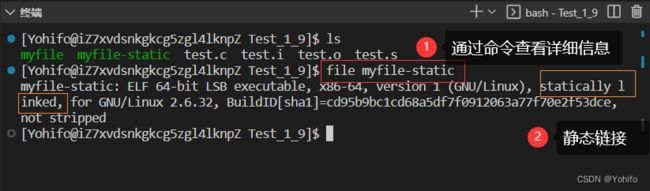
静态链接 因为是直接将需要的代码拷贝到程序中,因此最终生成的文件会变大,比较占空间
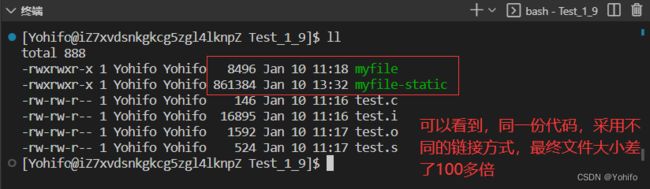
因为这种方式很占空间,所以 Linux 中默认使用 动态链接 的方式
类比记忆
静态库就像是把网吧里的电脑,买了一台同款的在自己寝室(调用某个函数),一台还好,如果买了很多台,寝室自然就没有空间了
优劣比对
动态库 和 静态库 各有优缺点,不然也不会同时存在两种库了
| 区别 | 动态库 | 静态库 |
|---|---|---|
| 调用方式 | 通过函数位置进行调用 | 直接将需要的函数拷贝至程序中 |
| 依赖性(运行时) | 需要依赖于动态库 | 可以独立于静态库运行 |
| 空间占用 | 共享动态库中的代码,空间占用少 | 拷贝代码会占用大量空间 |
| 加载速度 | 调用函数,加载速度慢 | 直接运行,加载速度快 |
小结
动态库
- 优点
- 可以实现不同进程间的资源共享
- 对于函数的升级只需要替换动态库文件,不需要重新编译程序
- 可以控制是否加载动态库,不调用函数时就不加载
- 缺点
- 需要调用函数,加载速度较慢
- 程序运行需要依赖动态库
静态库
- 优点
- 所需函数直接拷贝至程序中,运行速度快
- 程序运行无需依赖库,便于移植
- 缺点
- 对于函数的升级,需要重新进行编译
- 同一份代码可能出现重复拷贝的情况,浪费空间
自动化构建工具
自动化构建工具可以帮助我们完成设置好的指令,指令为 make ,我们可以通过提前设置,实现源文件的快速编译
Makefile 文件
要想使用 make 指令,就得先有 Makefile 文件,Makefile 文件中主要编写任务,而任务由 依赖关系 + 依赖方法 构成
1.依赖关系
- 比如源文件为
test.c,编译后生成的文件为myfile,那么两者间的依赖关系为myfile:test.c这组依赖关系我们可以写入Makefile文件中
2.依赖方法
- 有了关系后,就要描述具体实现方法,比如上面那组
依赖关系的依赖方法为gcc test.c -o myfile将依赖方法也写入Makefile文件中
完成上面两个内容的编写后,我们就得到了一个基本的自动化任务,输入 make myfile 即可编译 test.c 文件,生成 myfile
$ make myfile //执行自动化指令,编译 test.c 文件
注意: 同一个自动化任务,执行成功后,如果相关文件最近没有发生改变,那么无法再次执行自动化任务
make 指令
上面展示了如何编写 Makefile 文件并执行相关任务,使用了 make file 指令,并没有直接使用 make指令,因为这个指令还是有些说法的
单纯输入 make 指令时,默认执行 Makefile 中的第一个任务,当任务成功执行后,不再继续执行后续任务(一个 Makefile 文件中,可以有多个任务),由此可见,单纯的 make 指令只会执行第一个自动化任务
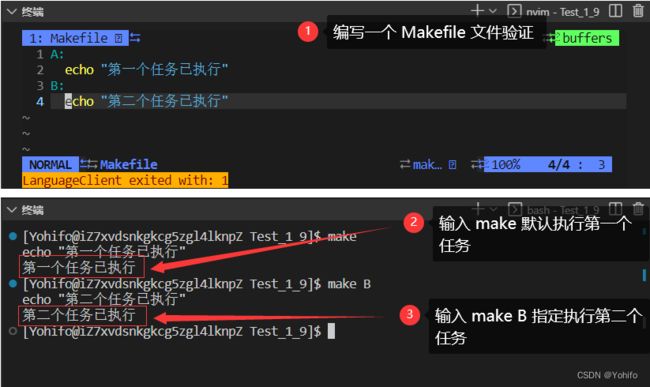
当我们编写好 Makefile 文件后,可以通过 make 任务名 调用任务,任务名就是 依赖关系 中的左侧名;也可以直接通过 make 调用第一个任务
任务刷新策略
前面说过,同一个方法如果成功执行过,在原文件最近修改时间没有发生变化时,无法再执行任务,这背后的原因是方法是否执行会先判断生成的目标文件是否为最新,如果为最新,就不再执任务
举例:重复执行 make myfile 任务
$ make myfile //第一次执行任务,成功
$ make myfile //第二次执行任务,失败,因为源文件最近没有被修改

想要再次执行任务也很简单,对源文件做出修改,或者直接 touch 一下源文件就行了,两种行为都会修改文件的最近修改时间,使源目标文件不是最新时间
.PHONY 伪目标
.PHONY 是 Makefile 文件中的一个关键字,意为对某某对象生成伪目标,这样就能在不对源文件进行修改的情况下,重复执行任务了
//Makefile 文件中
.PHONY:myfile

在使用关键字 .PHONY 对目标进行修饰后,可以无视任务刷新策略,重复执行任务了
不过这有什么意义呢?
答:对于这种源文件来说,没有任何意义
.PHONY 这个关键字,一般是用来修饰 clean 任务,即清理解决方案,Makefile 实现为
//Makefile 文件内
.PHONY:clean
clean:
rm -r myfile
换个角度想想,当我们把生成的原目标文件清理后,再执行任务,生成目标文件是一件很合理的事,也完全符合任务刷新策略
由此来看,.PHONY 也是很有用的
注意: 像 clean: 这种半缺失 依赖方法 是合理的,毕竟清理这个任务也不需要任何对象,只需要单纯的执行删除(清理)指令就行了
补充
make 指令的工作原理是去 Makefile 文件中寻找任务执行,它的设计者为了确保普适性,创建 makefile 文件也是合法可用的
也就是说,我们创建 make 指令的任务源文件时,可以创建为 Makefile ,也可以创建为 makeile
sudo 提权
权限,是一个让人又爱又恨的东西,它的安全性固然很重要,但有时候又太麻烦了,当我们普通用户想执行操作时,需要请 root 出马,比如最基本的下载软件指令,感觉有些小题大做了
为了解决这种不合理的现象,Linux 中就有 sudo 提权 这个概念,简单来说,就是暂时借助 root 的身份去完成某条指令
$ sudo yum install -y sl //暂时提权下载软件
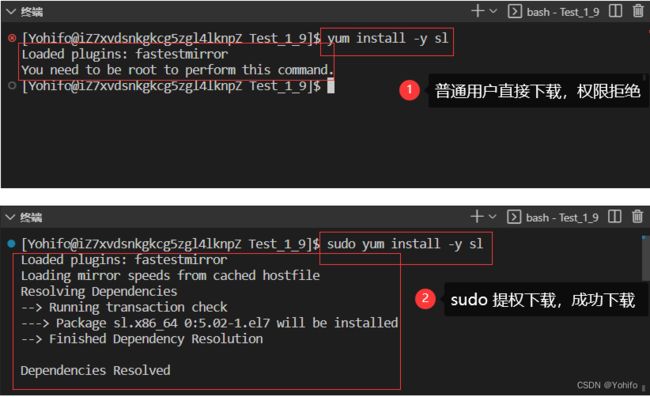
怎么样?感觉很爽吧?
不过普通用户默认是没有赋予提权权限的,还是需要请 root 帮忙配置
步骤如下
- 切换为
root用户 - 打开
/etc/sudoers这个文件 - 找到如下图所示区域,将需要提权的普通用户添加进去就行了
//root 身份下
# vim /etc/sudoers //打开这个配置文件,找到上图区域进行修改就行了
当 提权 配置完成后,普通用户遇到权限拒绝的场景时,只需要 sudo 指令 ,然后输入当前普通用户的密码,就可以暂时借助 root 的身份无视权限完成指令了
注意: sudo 后,输入的是当前普通用户的密码,不需要输入 root 密码,这样就能做到保护 root 的情况下,执行指令了
总结
以上就是关于Linux工具:gcc/g++ 的全部介绍了,gcc/g++ 是一款优秀的编译器,它不仅可以编写C/C++ 代码,得益于强大的 GNU,它可以编写 绝大多数的后端语言代码(当然前端无缘,毕竟全是命令行);我们还学习了 库 的相关知识,知道了 动态库 与 静态库 的优缺点,还能通过 make 指令执行自动化任务,再配合上 sudo 提权,可以让我们的 Linux 开发效率大大增加
如果你觉得本文写的还不错的话,期待留下一个小小的赞,你的支持是我分享的最大动力!
如果本文有不足或错误的地方,随时欢迎指出,我会在第一时间改正
![]()
…
相关文章推荐
Linux 权限理解和学习 (热榜文章,推荐食用)
Linux工具学习之【vim】(学习本文的必备文章)
听说Linux基础指令很多?这里都帮你总结好了